3 τρόποι για να διαγράψετε την προσωρινή μνήμη εφαρμογών στο iPhone
«Πώς να καθαρίσω την προσωρινή μνήμη εφαρμογών στο iPhone; Ορισμένες από τις εφαρμογές στο iPhone μου είναι πολύ αργές και δεν μπορώ να καθαρίσω την προσωρινή μνήμη τους.»
Αυτό είναι ένα από τα πολλά ερωτήματα σχετικά με την προσωρινή μνήμη εφαρμογών iPhone που λαμβάνουμε από τους αναγνώστες μας. Η αλήθεια είναι – σε αντίθεση με τις συσκευές Android, δεν υπάρχει άμεση λύση για την εκκαθάριση της προσωρινής μνήμης εφαρμογών στο iPhone. Επομένως, οι χρήστες πρέπει είτε να εγκαταστήσουν ξανά την εφαρμογή είτε να χρησιμοποιήσουν ένα ειδικό εργαλείο τρίτων. Όταν συνεχίζετε να χρησιμοποιείτε μια εφαρμογή για μεγάλο χρονικό διάστημα, μπορεί να συγκεντρώσει πολλά δεδομένα προσωρινής μνήμης στο τηλέφωνό σας. Αυτό μπορεί να καταναλώσει ένα μεγάλο κομμάτι αποθηκευτικού χώρου iPhone και ακόμη και να κάνει τη συσκευή πιο αργή. Μην ανησυχείτε – είμαστε εδώ για να σας βοηθήσουμε να διαγράψετε την προσωρινή μνήμη του iPhone μέσα σε λίγα λεπτά. Διαβάστε αυτήν την ενημερωτική ανάρτηση και μάθετε πώς να καθαρίζετε την προσωρινή μνήμη εφαρμογών στο iPhone με διαφορετικούς τρόπους.
Μέρος 1: Πώς να διαγράψετε όλη την προσωρινή μνήμη και τα ανεπιθύμητα αρχεία εφαρμογών με ένα κλικ;
Εάν το iPhone σας έχει συσσωρεύσει πολλές κρυφές μνήμες και ανεπιθύμητα σκουπίδια, τότε θα πρέπει να σκεφτείτε να χρησιμοποιήσετε ένα ειδικό εργαλείο καθαρισμού. Από τις διαθέσιμες επιλογές στην αγορά, DrFoneTool – Γόμα δεδομένων (iOS) είναι ένα από τα πιο ισχυρά εργαλεία. Ακολουθώντας μια απλή διαδικασία κλικ-εμφανίσεων, οποιοσδήποτε μπορεί να μάθει πώς να διαγράφει την προσωρινή μνήμη εφαρμογών στο iPhone ή το iPad. Το εργαλείο μπορεί επίσης να απαλλαγεί από όλα τα είδη δεδομένων από τη συσκευή σας χωρίς κανένα εύρος ανάκτησης. Εάν θέλετε, μπορείτε να διαγράψετε επιλεκτικές εφαρμογές από το τηλέφωνό σας επίσης ή να συμπιέσετε φωτογραφίες για να δημιουργήσετε περισσότερο ελεύθερο χώρο σε αυτό.

DrFoneTool – Γόμα δεδομένων
Διαγράψτε ομαλά την προσωρινή μνήμη εφαρμογών iPhone
- Το εργαλείο μπορεί να απαλλαγεί από την προσωρινή μνήμη εφαρμογών, τα προσωρινά αρχεία, τα αρχεία καταγραφής, τα ανεπιθύμητα αρχεία συστήματος και κάθε άλλο είδος ανεπιθύμητου περιεχομένου από την αποθήκευση iPhone.
- Εάν θέλετε, μπορείτε επίσης να διαγράψετε πολλές εφαρμογές από το iPhone με ένα μόνο κλικ.
- Η εφαρμογή μας επιτρέπει επίσης να μεταφέρουμε φωτογραφίες από το iPhone σε υπολογιστή ή να τις συμπιέσουμε για να εξοικονομήσουμε χώρο αποθήκευσης iPhone.
- Μπορεί να απαλλαγεί από δεδομένα Safari, περιεχόμενο εφαρμογών τρίτων όπως WhatsApp, Line, Viber κ.λπ.
- Μπορεί επίσης να λειτουργήσει ως αποκλειστική γόμα δεδομένων για iPhone. Αυτό σημαίνει ότι μπορείτε να το χρησιμοποιήσετε για να διαγράψετε μόνιμα φωτογραφίες, έγγραφα, αρχεία καταγραφής κλήσεων, επαφές κ.λπ. από το iPhone σας.
Το εργαλείο είναι εξαιρετικά εύκολο στη χρήση και τρέχει τόσο σε Windows όσο και σε Mac. Μπορείτε να το χρησιμοποιήσετε με κάθε κορυφαίο μοντέλο iPhone όπως iPhone XR, XS, XS Max, X, 8, 8 Plus κ.λπ. Δείτε πώς μπορείτε να διαγράψετε την προσωρινή μνήμη εφαρμογών στο iPhone χρησιμοποιώντας το DrFoneTool – Data Eraser (iOS).
1. Εκκινήστε την εργαλειοθήκη DrFoneTool στον υπολογιστή σας και από το σπίτι του, ανοίξτε την εφαρμογή «Data Eraser». Επίσης, βεβαιωθείτε ότι το iPhone σας είναι συνδεδεμένο στο σύστημα μέσω καλωδίου λειτουργίας.

2. Τέλεια! Μόλις το τηλέφωνό σας εντοπιστεί από την εφαρμογή, επιλέξτε τη λειτουργία ‘Απελευθέρωση χώρου’ από τον αριστερό πίνακα. Στα δεξιά, πρέπει να μεταβείτε στην επιλογή ‘Διαγραφή ανεπιθύμητου αρχείου’.

3. Η εφαρμογή θα εξαγάγει αυτόματα λεπτομέρειες σχετικά με την προσωρινή μνήμη και το ανεπιθύμητο περιεχόμενο από το τηλέφωνό σας και θα εμφανίζει τα στοιχεία τους. Για παράδειγμα, μπορείτε να δείτε τον χώρο που καταλαμβάνουν αρχεία καταγραφής, προσωρινά αρχεία, ανεπιθύμητα αρχεία συστήματος κ.λπ.

4. Μπορείτε να επιλέξετε όλα τα αρχεία προσωρινής μνήμης από εδώ (ή οποιαδήποτε άλλη επιλογή) και να κάνετε κλικ στο κουμπί «Καθαρισμός».
5. Μέσα σε λίγα λεπτά, η εφαρμογή θα διαγράψει το επιλεγμένο περιεχόμενο από τον αποθηκευτικό χώρο του iPhone σας και θα σας ειδοποιήσει. Μπορείτε να σαρώσετε ξανά τη συσκευή ή να την αφαιρέσετε με ασφάλεια από το σύστημα, όπως σας βολεύει.

Με αυτόν τον τρόπο, όλο το αποθηκευμένο περιεχόμενο προσωρινής μνήμης και τα δεδομένα εφαρμογής από το iPhone σας θα διαγραφούν με ένα μόνο κλικ.
Μέρος 2: Πώς να εκκαθαρίσετε την προσωρινή μνήμη εφαρμογών επιλεκτικά;
Εκτός από την ταυτόχρονη εκκαθάριση όλου του ανεπιθύμητου περιεχομένου από το iPhone, μπορείτε επίσης να απαλλαγείτε από το επιλεκτικό περιεχόμενο εφαρμογών. Η εφαρμογή διαθέτει επίσης μια αποκλειστική λειτουργία που μας επιτρέπει να επιλέγουμε το είδος των δεδομένων που θέλουμε να διαγράψουμε. Χρήση της δυνατότητας Private Data Eraser του DrFoneTool – Γόμα δεδομένων (iOS), μπορείτε να απαλλαγείτε από δεδομένα Safari και αρχεία προσωρινής αποθήκευσης εφαρμογών όπως WhatsApp, Viber, Kik, Line και άλλα. Στη συνέχεια, μπορείτε επίσης να διαγράψετε μόνιμα φωτογραφίες, επαφές, σημειώσεις, αρχεία καταγραφής κλήσεων και άλλα είδη δεδομένων από το iPhone σας. Για να μάθετε πώς να εκκαθαρίζετε την προσωρινή μνήμη εφαρμογών στο iPhone επιλεκτικά, ακολουθήστε αυτά τα βήματα
1. Αρχικά, συνδέστε το iPhone σας στο σύστημα χρησιμοποιώντας ένα καλώδιο που λειτουργεί και εκκινήστε το DrFoneTool – Data Eraser (iOS) σε αυτό. Σε ελάχιστο χρόνο, η εφαρμογή θα εντοπίσει αυτόματα το τηλέφωνο και θα δημιουργήσει μια ασφαλή σύνδεση.

2. Η διεπαφή θα εμφανίσει τρεις διαφορετικές επιλογές στα αριστερά. Κάντε κλικ στην επιλογή «Διαγραφή ιδιωτικών δεδομένων» για να συνεχίσετε.

3. Στα δεξιά, θα εμφανίσει διαφορετικούς τύπους δεδομένων που μπορείτε να αφαιρέσετε. Μπορείτε να κάνετε τις απαραίτητες επιλογές από εδώ και να κάνετε κλικ στο κουμπί «Έναρξη». Για παράδειγμα, μπορείτε να επιλέξετε να διαγράψετε Safari, WhatsApp, Line, Viber ή οποιαδήποτε άλλα δεδομένα εφαρμογής.

4. Δώστε λίγο χρόνο στην εφαρμογή καθώς θα σαρώσει τον αποθηκευτικό χώρο του iPhone και θα εξαγάγει το επιλεγμένο περιεχόμενο από αυτό.

5. Αφού ολοκληρωθεί η σάρωση, η διεπαφή θα εμφανίσει τα αποτελέσματα. Μπορείτε να κάνετε προεπισκόπηση των δεδομένων και να επιλέξετε τα αρχεία που θέλετε να αφαιρέσετε πριν κάνετε κλικ στο κουμπί «Διαγραφή».

6. Επειδή η ενέργεια θα προκαλέσει μόνιμη διαγραφή δεδομένων, πρέπει να επιβεβαιώσετε την επιλογή σας εισάγοντας τον εμφανιζόμενο κωδικό.

7. Αυτό είναι! Το εργαλείο θα εκκαθάρισε αυτόματα την προσωρινή μνήμη εφαρμογών στο iPhone για τις επιλεγμένες εφαρμογές. Μόλις λάβετε την ειδοποίηση, μπορείτε να αφαιρέσετε με ασφάλεια το τηλέφωνό σας από το σύστημα.

Μέρος 3: Πώς να διαγράψετε την προσωρινή μνήμη εφαρμογών από τις Ρυθμίσεις;
Εάν δεν θέλετε να χρησιμοποιήσετε κανένα εργαλείο τρίτου κατασκευαστή για να διαγράψετε την προσωρινή μνήμη εφαρμογών στο iPhone, τότε μπορείτε να δοκιμάσετε και μια εγγενή μέθοδο. Ίσως γνωρίζετε ήδη ότι το Android μας παρέχει μια απλή λύση για τη διαγραφή της προσωρινής μνήμης εφαρμογών μέσω ρυθμίσεων, η οποία λείπει στο iPhone. Επομένως, εάν θέλετε να αφαιρέσετε την προσωρινή μνήμη εφαρμογών από τον αποθηκευτικό χώρο του iPhone, τότε πρέπει να εγκαταστήσετε ξανά την εφαρμογή. Ωστόσο, αν θέλετε, μπορείτε να διαγράψετε απευθείας τα δεδομένα του Safari και την προσωρινή μνήμη στο iPhone από τις ρυθμίσεις του. Η ίδια επιλογή παρέχεται και για μια χούφτα άλλες εφαρμογές (όπως το Spotify).
Εκκαθαρίστε την προσωρινή μνήμη του Safari μέσω των Ρυθμίσεων
1. Αρχικά, ξεκλειδώστε το iPhone σας και μεταβείτε στις Ρυθμίσεις του > Safari.
2. Μόλις ανοίξετε τις Ρυθμίσεις Safari στη συσκευή σας, κάντε κύλιση μέχρι κάτω και πατήστε «Διαγραφή ιστορικού και δεδομένων ιστότοπου».
3. Επιβεβαιώστε την επιλογή σας και περιμένετε για λίγο καθώς η κρυφή μνήμη του Safari θα διαγραφεί.
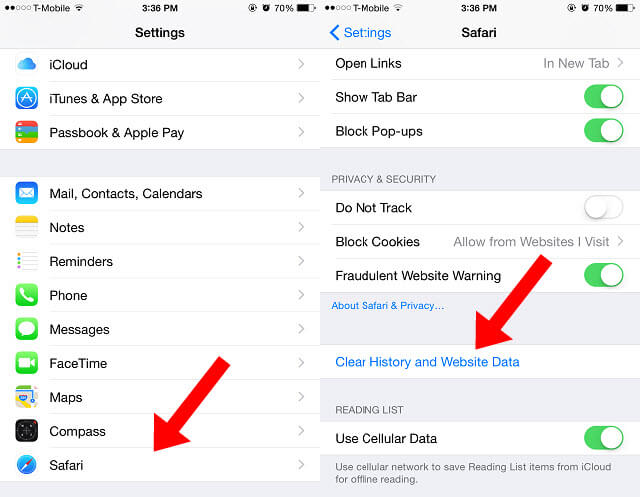
Εκκαθαρίστε την προσωρινή μνήμη εφαρμογών τρίτων
1. Αρχικά, μεταβείτε στις Ρυθμίσεις του iPhone σας > Γενικά > Αποθήκευση > Διαχείριση αποθήκευσης.
2. Καθώς θα ανοίξουν οι ρυθμίσεις αποθήκευσης, θα εμφανιστεί μια λίστα με όλες τις εγκατεστημένες εφαρμογές μαζί με τον χώρο που έχουν καταναλώσει. Απλώς πατήστε στην εφαρμογή που θέλετε να διαγράψετε.
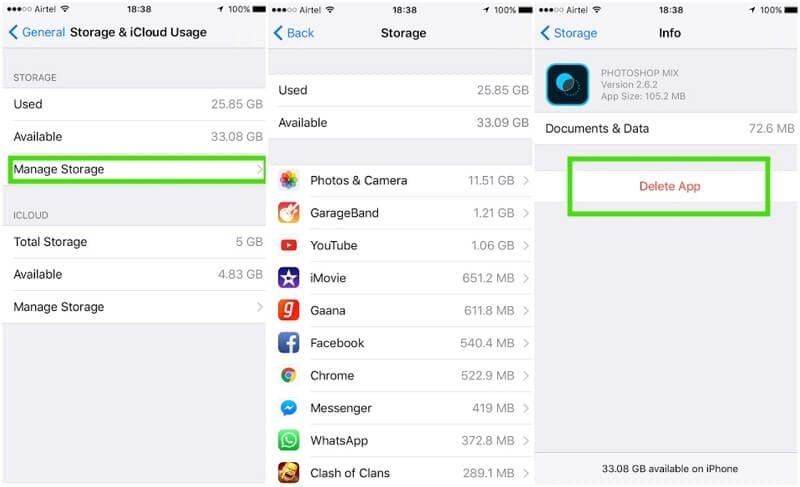
3. Κάτω από τις λεπτομέρειες της εφαρμογής, μπορείτε να δείτε μια επιλογή για να τη διαγράψετε. Πατήστε πάνω του και επιβεβαιώστε την επιλογή σας να διαγράψετε την εφαρμογή και τα δεδομένα της
4. Μόλις διαγραφεί η εφαρμογή, επανεκκινήστε το iPhone σας και μεταβείτε στο App Store. Τώρα μπορείτε να επανεγκαταστήσετε την εφαρμογή και να την χρησιμοποιήσετε ξανά.
Αφού διαβάσετε αυτόν τον γρήγορο οδηγό, θα μπορείτε να διαγράψετε την προσωρινή μνήμη εφαρμογών στο iPhone αρκετά εύκολα. Όπως μπορείτε να δείτε, η εγγενής μέθοδος εκκαθάρισης της προσωρινής μνήμης εφαρμογών είναι λίγο κουραστική. Περιττό να πούμε ότι οι ειδικοί λαμβάνουν τη βοήθεια ενός ειδικού εργαλείου όπως DrFoneTool – Γόμα δεδομένων (iOS) αντι αυτου. Μπορείτε επίσης να χρησιμοποιήσετε το ίδιο και να μάθετε πώς να διαγράψετε την προσωρινή μνήμη εφαρμογών στο iPhone σε δευτερόλεπτα. Κατά τη διάρκεια της διαδικασίας, δεν θα προκληθεί ζημιά στα υπάρχοντα δεδομένα στο τηλέφωνό σας ή στις εφαρμογές. Προχωρήστε και δοκιμάστε το ή μοιραστείτε αυτήν την ανάρτηση με άλλους για να τους διδάξετε πώς να διαγράφουν την προσωρινή μνήμη εφαρμογών και στο iPhone.
πρόσφατα άρθρα